首页 / 教程
wps把小数点去掉变整 | wpsexcel中的将小数点取整并且整列合数不变
2022-12-29 00:08:00
1.wpsexcel中的如何将小数点取整并且整列合数不变
方法/步骤
如图:EXCEL表格中有一些数字,但是我们只要保留整数,遇小数点进1。
请点击输入图片描述
只要在B列输入函数:=ROUNDUP(A1,0)
请点击输入图片描述
按一下回车键:enter,再运用填充柄下拉即可得到整数了
请点击输入图片描述
请点击输入图片描述
完成。(希望可以帮助到您)
请点击输入图片描述
2.电子表格中小数点后的数值怎么去掉变成整数
ROUND请参阅返回某个数字按指定位数取整后的数字。
语法ROUND(number,num_digits)Number 需要进行四舍五入的数字。Num_digits 指定的位数,按此位数进行四舍五入。
说明如果num_digits 大于 0,则四舍五入到指定的小数位。 如果num_digits 等于 0,则四舍五入到最接近的整数。
如果num_digits 小于 0,则在小数点左侧进行四舍五入。 示例如果您将示例复制到空白工作表中,可能会更易于理解该示例。
操作方法创建空白工作簿或工作表。 请在“帮助”主题中选取示例。
不要选取行或列标题。从帮助中选取示例。
按Ctrl+C。 在工作表中,选中单元格 A1,再按 Ctrl+V。
若要在查看结果和查看返回结果的公式之间切换,请按 Ctrl+`(重音符),或在“工具”菜单上,指向“公式审核”,再单击“公式审核模式”。 12345AB公式说明(结果)=ROUND(2.15, 1)将2.15 四舍五入到一个小数位 (2.2)=ROUND(2.149, 1)将2.149 四舍五入到一个小数位 (2.1)=ROUND(-1.475, 2)将-1.475 四舍五入到两小数位 (-1.48)=ROUND(21.5, -1)将21.5 四舍五入到小数点左侧一位 (20)。
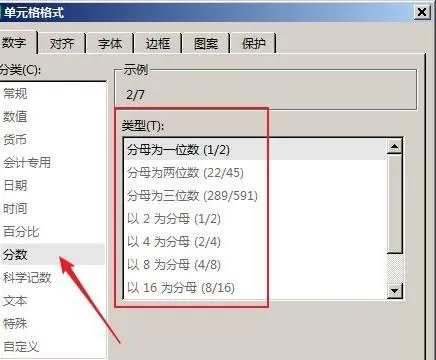
最新内容
| 手机 |
相关内容
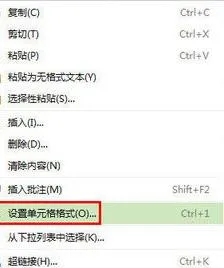
在wps中四舍五入 | wps或excel中将
在wps中四舍五入 【wps或excel中将计算式四舍五入取整】,四舍五入,取整,表格,示例,教程,函数,1.wps或excel中如何将计算式四舍五入
快速修图wps | WPS简单修图教程,用
快速修图wps 【WPS简单修图教程,用WPS简单修图】,修图,简单,快速,教程,批量,修改,1.WPS简单修图教程,怎样用WPS简单修图在WPS文字中
word打开wps演示 | 打开wps视频教
word打开wps演示 【打开wps视频教程文档Word方法】,打开,文档,方法,工具,演示,视频教程,1.怎么打开wps视频教程文档Word方法1.点击
手机wps使用教程 | 手机使用WPS
手机wps使用教程 【手机使用WPS】,怎么用,使用教程,连接,手机版,界面,华为手机,1.手机如何使用WPS在这个信息高速发展的时代,如果手
手机wps快速计算 | 求大家告诉我手
手机wps快速计算 【求大家告诉我手机版wpsOffice求和教程样把计算方式1.2.3.4的求】,计算,教程,求和,手机版,方式,斜率,1.求大家告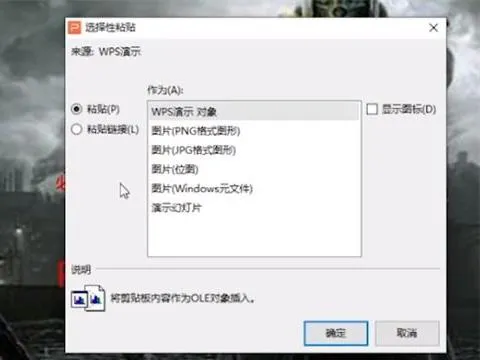
wps选择其中一页复制 | 在wps中选
wps选择其中一页复制 【在wps中选取给定页数进行复制】,复制,文档,选取,选择,复制到,另一,1.如何在wps中选取给定页数进行复制您好,
wps修改自定义状态栏 | wps表格状
wps修改自定义状态栏 【wps表格状态栏设置隐藏图文教程】,状态栏,表格,隐藏,图文教程,教程,修改,1.wps表格状态栏怎么设置隐藏图文
wps用触发器触发动作 | Wps演示教
wps用触发器触发动作 【Wps演示教程使用触发器】,触发器,演示,教程,对象,显示,动画效果,1.Wps演示教程 如何使用触发器WPS触发器它












